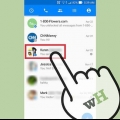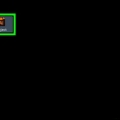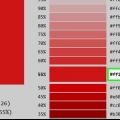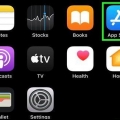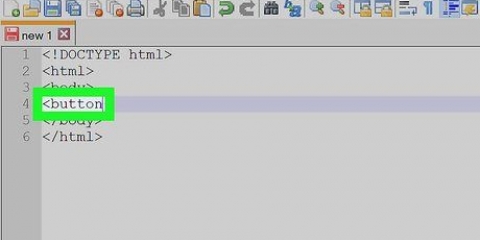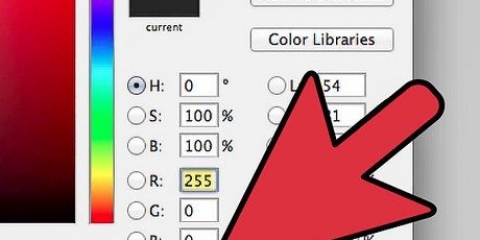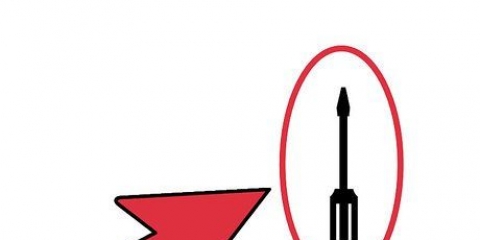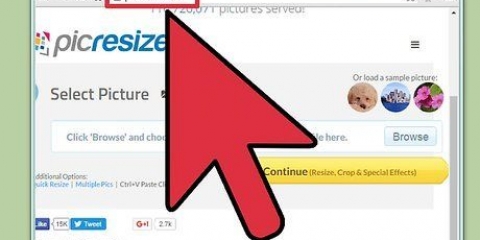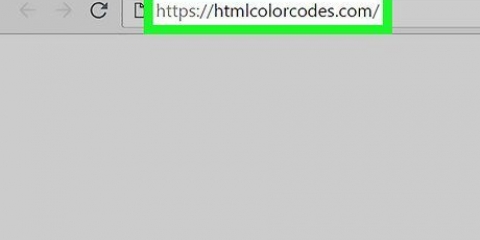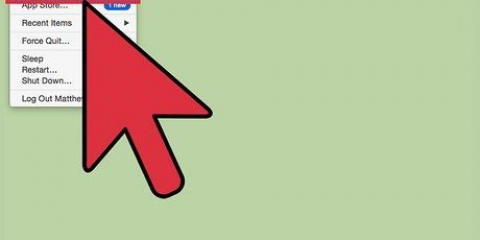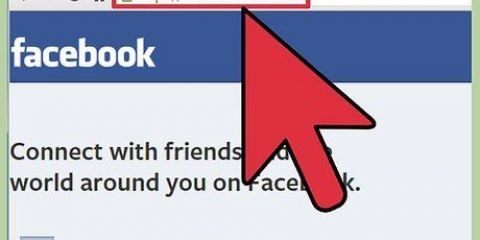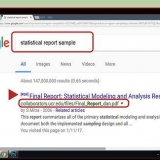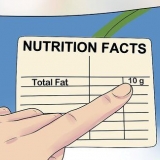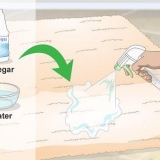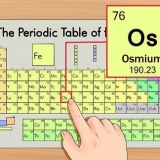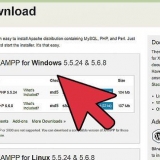Du kan också markera text i panelen Lager. Leta reda på lagret som innehåller texten du vill ändra och klicka sedan på cirkeln i slutet av lagrets namn för att välja det. Om panelen Lager inte redan är öppen trycker du på F7 att öppna den nu.



Du kan också markera text genom att markera den på panelen Lager. Leta reda på lagret som innehåller texten du vill ändra och klicka sedan på cirkeln för att markera den. Om panelen Lager inte redan är öppen trycker du på F7 att öppna den.
Om du använder panelen Lager kan du välja flera lager genom att ⇧ Håll ned Skift medan du klickar på ytterligare cirklar. När du har markerat alla områden (med markeringsverktyget eller i panelen Lager), släpp upp ⇧ Växla av.

Om du inte är nöjd med färgen, vänligen tryck ⌘ cmd+z (Mac) eller Ctrl+z (Windows) för att ångra ändringarna. Du kan även ändra andra textattribut på detta sätt, som typsnitt och storlek.



Om du är missnöjd med färgen, vänligen tryck ⌘ cmd+z (Mac) eller Ctrl+z (Windows) för att ångra ändringarna. Du kan också ändra teckensnitt och teckenstorlek för enskilda tecken med den här metoden.
Ändra färgen på text i illustrator
För att ändra färgen på text i Illustrator, markera texten med markeringsverktyget och välj sedan färgen från paletten. Om du vill ändra mer än ett textområde håller du ned Skift-tangenten medan du markerar ytterligare områden. Du kan också ändra färgen på ett enskilt tecken genom att välja just det tecknet med textverktyget.
Steg
Metod 1 av 3: Ändra färgen på ett textobjekt

1. Klicka på den första pilen i verktygsfältet för att använda markeringsverktyget. Om du inte är nöjd med färgen på ett textobjekt (ett textblock) i ditt dokument kan du enkelt ändra det med markeringsverktyget.

2. Klicka för att välja det textområde du vill ändra. När du klickar på texten du vill ändra kommer en valruta att dyka upp runt den.

3. Dubbelklicka på färgpaletten i verktygsfältet. Paletten representeras av en ruta som har samma färg som den markerade texten. En större palett visas med olika färger som du kan välja mellan.
För att ändra linjebredden på konturen (konturen runt texten istället för själva texten), dubbelklicka på botten av de två rutorna. Den kommer antingen att ha en röd linje (om det för närvarande inte finns någon konturfärg) eller så kommer den att visas som en ruta med en tjock linje runt den.

4. Välj en färg och klicka sedan på "OK". Texten i alla markerade områden kommer nu att ändras till den text du valt.
Om du är missnöjd med färgen, vänligen tryck ⌘ cmd+z (Mac) eller Ctrl+z (Windows) för att ångra ändringarna.
Metod 2 av 3: Ändra flera textobjekt samtidigt

1. Klicka på den första pilen i verktygsfältet för att använda markeringsverktyget. Om du har flera textområden i ett dokument som du vill ändra till samma färg kan du göra detta med markeringsverktyget.

2. Klicka för att välja ett textområde att ändra. En markeringsram visas runt det markerade textområdet.

3. Håll nyckeln⇧Skift och klicka på varje ytterligare textobjekt. Håll nyckeln ⇧ Skift medan du klickar på varje område. Varje valt område är nu också omgivet av en begränsningsram.

4. Dubbelklicka på färgpaletten i verktygsfältet. Paletten representeras av en ruta som har samma färg som den markerade texten. En större palett kommer att visas, med en mängd olika färger att välja mellan.
För att ändra linjebredden på konturen (konturen runt texten istället för själva texten), dubbelklicka på botten av de två rutorna. Den kommer antingen att ha en röd linje (om det för närvarande inte finns någon konturfärg) eller så kommer den att visas som en ruta med en tjock linje runt den.

5. Välj en färg och klicka sedan på "OK". Texten i alla markerade områden kommer nu att ändras till den text du valt.
Metod 3 av 3: Ändra färgen på specifika tecken

1. Klicka på textverktyget (T) i verktygsfältet. Om du vill ändra ett enskilt tecken (eller sträng) utan att ändra hela texten kan du göra detta genom att välja tecknet/tecken med textverktyget.

2. Välj de tecken du vill ändra. De valda tecknen ska nu ha en konturlinje.

3. Dubbelklicka på färgpaletten i verktygsfältet. Paletten representeras av en ruta som har samma färg som den markerade texten. En större palett visas med olika färger som du kan välja mellan.
För att ändra linjebredden på konturen (konturen runt texten istället för själva texten), dubbelklicka på botten av de två rutorna. Den kommer antingen att ha en röd linje (om det för närvarande inte finns någon konturfärg) eller så kommer den att visas som en ruta med en tjock linje runt den.

4. Välj en färg och klicka sedan på "OK". De tecken du har markerat kommer att ändras till den färg du har valt.
Tips
- Du kan styra vilka paneler som visas i Illustrator genom att välja dem från menyn Fönster.
- För att ändra olika Illustrator-standardinställningar, gå till Redigera >> inställningar och utforska de olika alternativen.
Оцените, пожалуйста статью